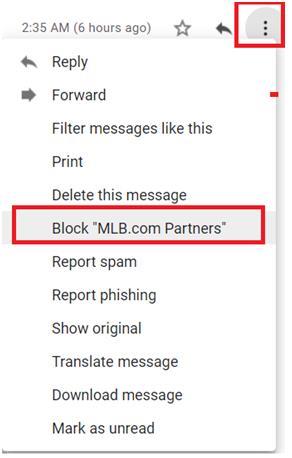Anda mungkin telah memperhatikan bagaimana Kotak Masuk Gmail Anda telah menambahkan lima puluh email baru setiap hari, memberi tahu Anda untuk beberapa email dari sumber yang tidak dikenal. Dari mana ini berasal?
Email ini berasal dari pengirim organisasi, penyedia layanan, dan pengecer tempat Anda berlangganan online menggunakan ID email Anda. Baik itu pengecer online atau aplikasi baru, Anda secara otomatis berlangganan email promosi ini. Ini bisa dari pengunjung yang situs webnya Anda buka untuk memesan pengiriman. Email-email ini juga bisa menjadi buletin yang mungkin secara tidak sadar Anda langgani di beberapa titik waktu.
Meskipun Anda dapat memilih untuk mengabaikan email ini, email tersebut mengacaukan Kotak Masuk Anda karena terus menumpuk. Selain itu, di tengah tumpukan email ini, Anda mungkin melewatkan email promosi yang relevan untuk Anda. Dan jika Anda tidak tertarik dengan salah satu promosi ini, tidakkah menurut Anda lebih baik untuk menghapusnya atau membuangnya?
Dalam bagian ini, kami membahas bagaimana Anda dapat menghilangkan email-email ini dengan mengakses Gmail. Proses ini lebih baik dilakukan di browser daripada di aplikasi seluler karena tidak banyak opsi untuk menghapus email promosi ini.
Berikut cara menghapus email promosi di Gmail:
1. Berhenti berlangganan Email Promosi
Langkah 1: Buka satu email tersebut dari penyedia layanan atau portal online berlangganan lainnya.
Langkah 2: Email promosi diberi label sebagai Promosi oleh Google AI. Dalam email semacam itu, Anda akan melihat tautan Berhenti Berlangganan di sebelah nama pengirim email tersebut.
Langkah 3: Konfirmasi untuk Berhenti Berlangganan di pop-up. Pengirim kemudian akan menghapus email Anda dari milisnya; namun, mungkin perlu beberapa hari untuk menyelesaikannya.
Baca Selengkapnya: Cara Mengunduh Data MBOX Gmail Menggunakan Google Takeout
2. Blok Pengirim
Ada beberapa pengirim email yang tombol Berhenti Berlangganan adalah cara untuk mengirim spam kepada orang-orang untuk menerima lebih banyak spam. Pengirim email semacam itu ditempatkan oleh Google AI dalam spam atau terdeteksi dengan menelusuri konten dan menganalisis sendiri keasliannya.
Tautan Berhenti Berlangganan ini mengarahkan pengguna untuk berlangganan lebih banyak email spam. Email semacam itu, di mana tombol Berhenti Berlangganan tidak ditemukan di tempat yang tepat, harus langsung diblokir.
Langkah 1: Buka satu email tersebut dari penyedia tersebut.
Langkah 2: Klik pada elips vertikal di sisi kanan email.
Langkah 3: Klik Blokir . Sekarang email tersebut akan secara otomatis di-spam oleh Google AI.
Baca Selengkapnya: Cara Membuat Tugas di Gmail
3. Hapus Email Lama
Pilihan terakhir adalah memilih email dengan cerdas dari pengirim tertentu dan menghapus semuanya.
Langkah 1: Ketik nama pengirim.
Langkah 2: Tandai semua email
Langkah 3: Hapus semua percakapan dari pengirim itu.
Jika nama pengirim Anda terlalu umum dan muncul di email umum, Anda dapat melalui proses menghapus email berdasarkan alamat.
Langkah 1: Buka percakapan email apa pun dari pengirim semacam itu.
Langkah 2: Salin alamat email.
Langkah 3: Tempel alamat email di bilah pencarian.
Langkah 4: Email dari pengirim akan muncul di pencarian. Tandai semua email.
Langkah 5: Hapus semua percakapan dari alamat email itu.
Langkah 1: Klik tombol tarik-turun di bilah pencarian.
Langkah 2: Di sini, Anda dapat menambahkan filter pilihan Anda:
Langkah 1: Jika promotor tertentu telah mengirimi Anda lebih dari 50 email, Anda dapat memilih semua percakapan yang cocok dengan penelusuran ini .
Langkah 2: Klik OK untuk Konfirmasi Tindakan Massal .
CATATAN. Anda selalu dapat menghapus centang pada promosi yang berguna dengan menghapus centang pada kotak hapus, dan untuk itu, Anda perlu melihat email yang dipilih dan baris subjeknya .
Anda Mungkin Juga Menyukai
Cara Mentransfer Email dari Akun Gmail Lama ke Akun Baru
Cara Menggunakan Mode Rahasia Gmail
10 Ekstensi Gmail yang Berguna untuk Meningkatkan Produktivitas
Cara Mengirim/Menerima Uang Menggunakan Gmail di Android
Cara Mengaktifkan Mode Gelap di Aplikasi Gmail
Cara Menunda Gmail Anda